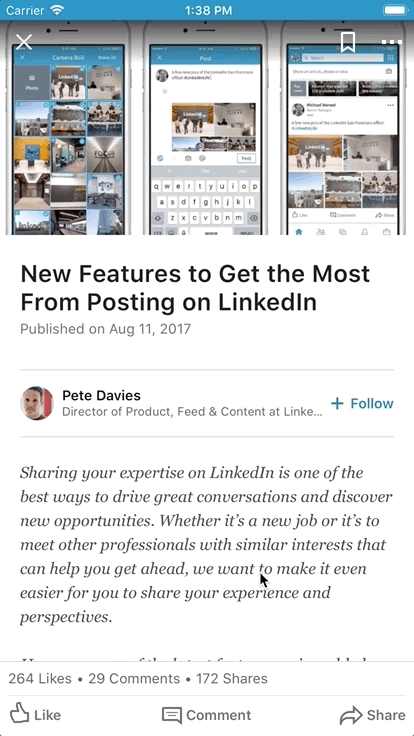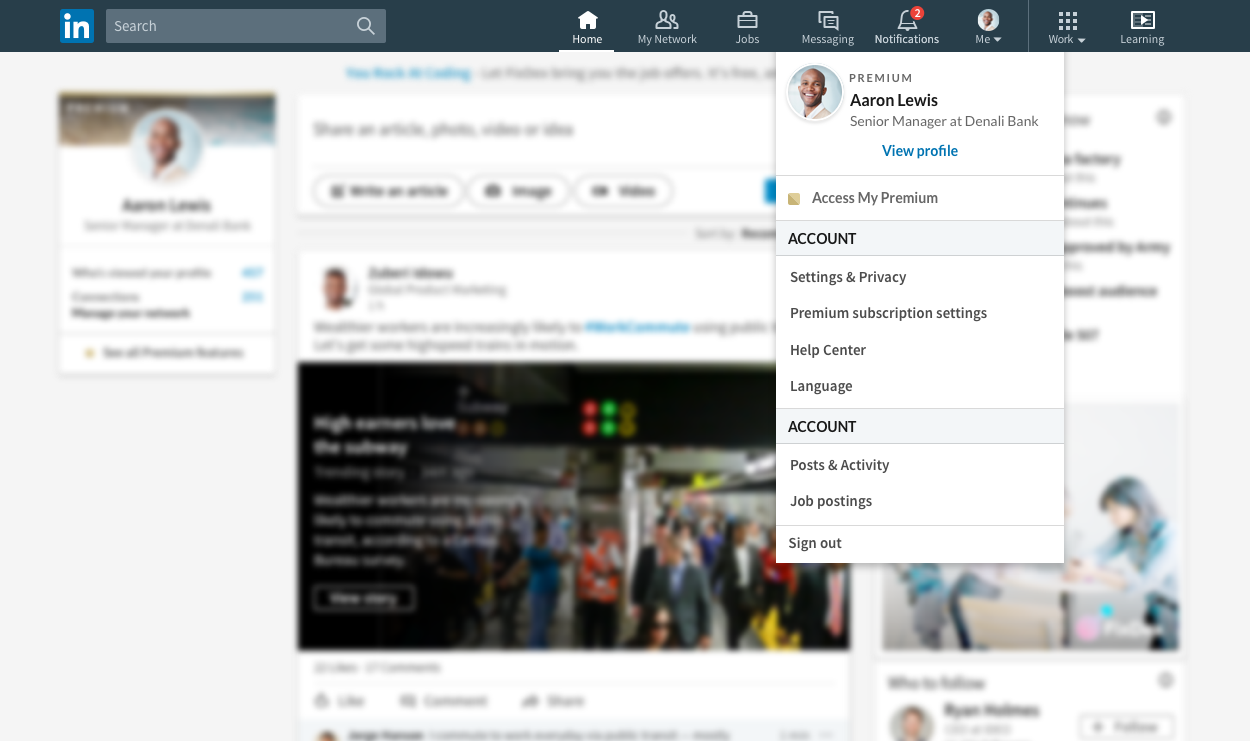LinkedIn bổ sung hỗ trợ cho phụ đề video, chia sẻ trích dẫn và hơn thế nữa
2 phút đọc
Cập nhật vào
Đọc trang tiết lộ của chúng tôi để tìm hiểu cách bạn có thể giúp MSPoweruser duy trì nhóm biên tập Tìm hiểu thêm

LinkedIn hôm nay đã công bố một số tính năng và cải tiến mới sẽ giúp các thành viên LinkedIn dễ dàng chia sẻ nội dung với người khác. Đọc về chúng bên dưới.
1) Hỗ trợ bản nháp:
LinkedIn hiện cho phép bạn lưu bản nháp bài đăng của mình trên thiết bị di động. Sau này khi có thời gian, bạn có thể tiếp tục chỉnh sửa bài đăng của mình và xuất bản. Bạn có thể nhấn vào X ở trên cùng bên trái của bài đăng của mình để xem tùy chọn lưu.
2) Hỗ trợ dịch thuật:
Giờ đây, bạn có thể dịch nội dung nguồn cấp dữ liệu LinkedIn sang 60 ngôn ngữ khác. Nếu các bài đăng bạn thấy bằng ngôn ngữ khác với ngôn ngữ mặc định của bạn, thì LinkedIn bây giờ sẽ hiển thị “xem phiên dịch”Trong Nguồn cấp dữ liệu LinkedIn, phần hoạt động gần đây trên hồ sơ của một người nào đó và trang chi tiết bài đăng. Tính năng này hiện đang được triển khai trên máy tính để bàn và thiết bị di động.
3) Hỗ trợ phụ đề video:
LinkedIn hiện cho phép bạn thêm phụ đề chi tiết vào video của mình khi tải lên từ máy tính để bàn. Điều này sẽ cho phép mọi người trải nghiệm video ngay cả khi âm thanh bị tắt và nó cũng giúp mọi người có thể truy cập video. Đây là cách để thêm vào chú thích:
- Nhấp vào biểu tượng video trong hộp chia sẻ trên màn hình để chọn video bạn muốn chia sẻ.
- Sau khi bản xem trước hiển thị, hãy nhấp vào biểu tượng chỉnh sửa ở trên cùng bên phải để xem cài đặt video, sau đó nhấp vào “chọn tệp” để đính kèm tệp SRT (SubRip Subtitle) được liên kết. Bạn đã sẵn sàng để đăng từ đó!
4) Chia sẻ báo giá:
Giờ đây, bạn có thể chọn một phần văn bản từ một bài báo LinkedIn trên thiết bị di động và chia sẻ trực tiếp với mạng của bạn trong nguồn cấp dữ liệu.
5) Tab tôi:
Giờ đây, bạn có thể dễ dàng truy cập tất cả các bài đăng bạn đã chia sẻ, các bài báo bạn đã viết hoặc video bạn đã quay. Chỉ cần nhấp vào tab “Tôi” để truy cập nội dung bạn đã chia sẻ trên LinkedIn.
Muốn tìm hiểu thêm? Hãy xem hướng dẫn này trên cách đăng nhiều ảnh trên LinkedIn.
nguồn: LinkedIn